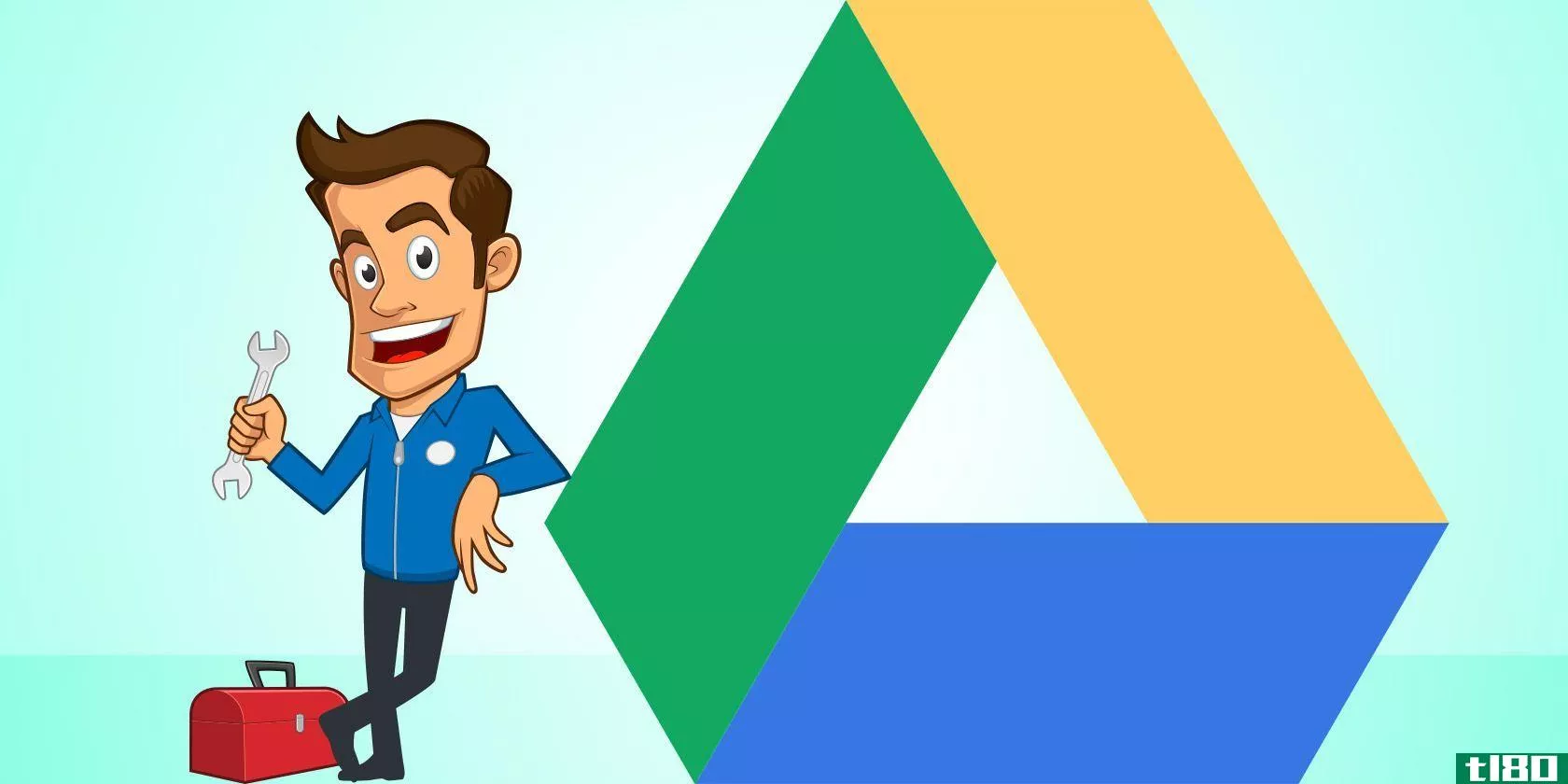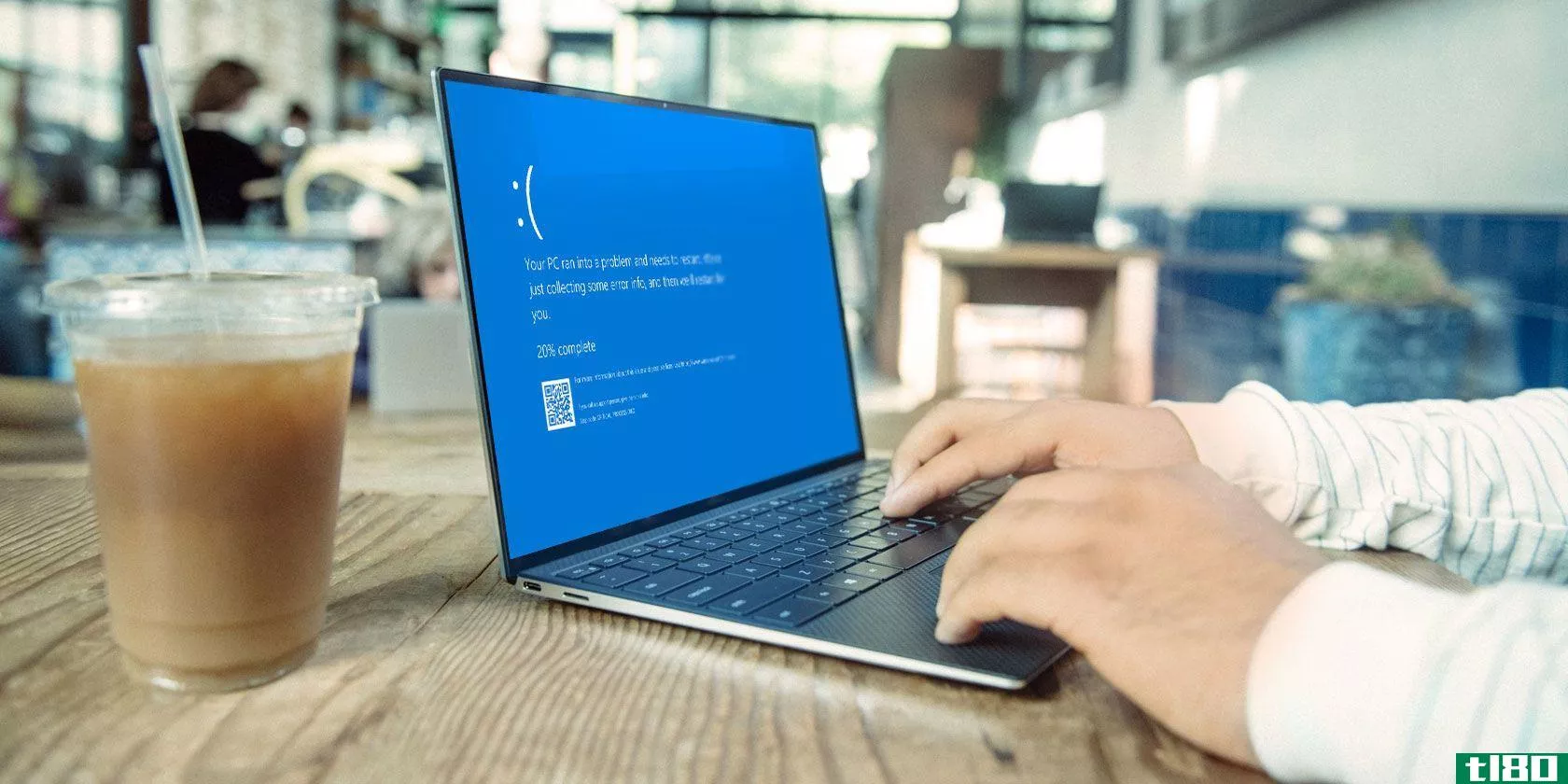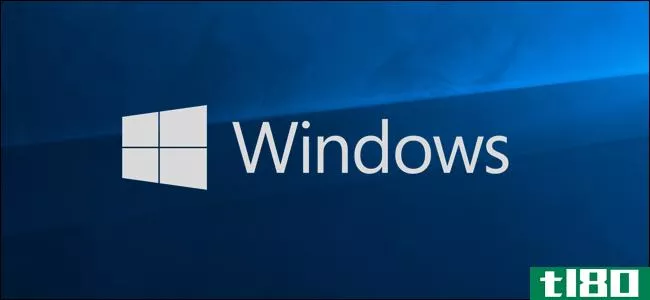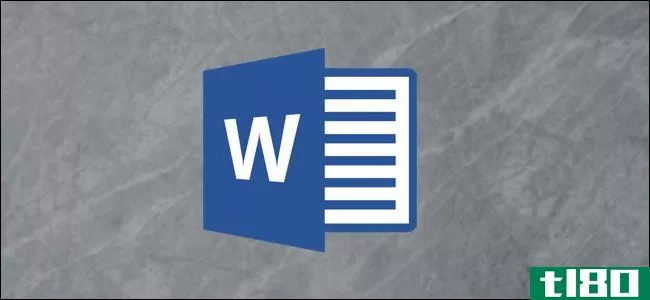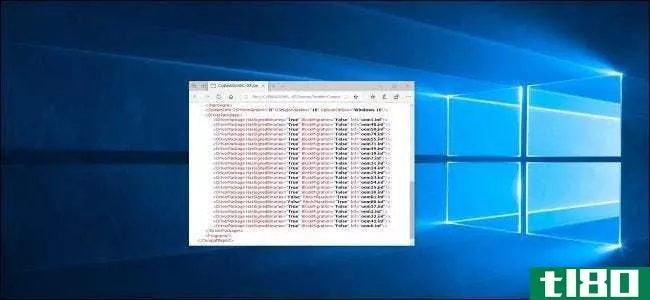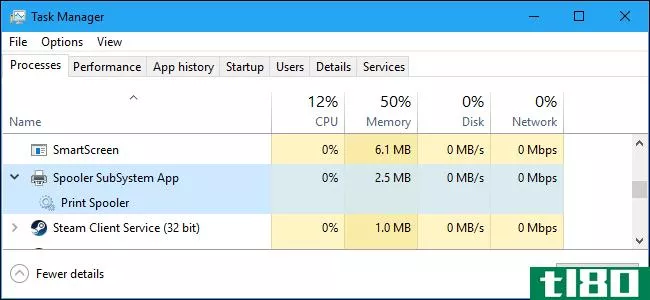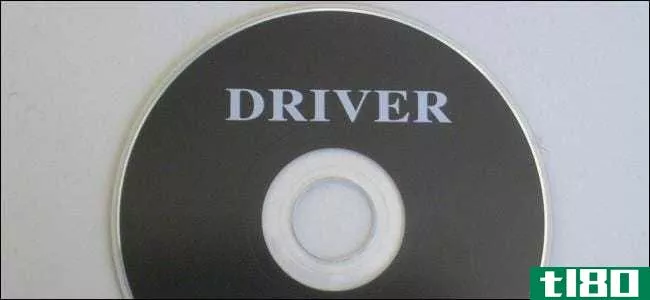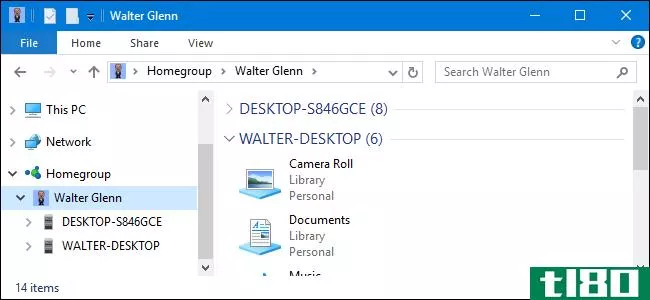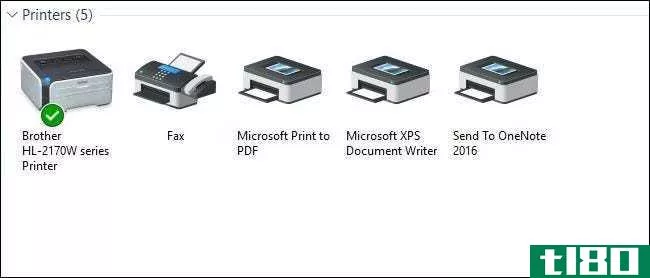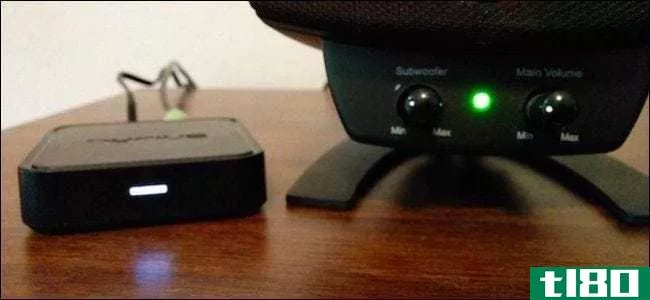如何解决windows pc上的打印机问题

对我们许多人来说,无纸化办公室还不存在,打印机仍然是生活的一部分。如果您的打印机在Windows PC上无**常工作,以下是一些简单的故障排除技巧,可以解决此问题。
显然,第一步是最明显的。验证打印机是否已**、打开电源并已连接到计算机(或Wi-Fi网络,如果是Wi-Fi打印机)。这些看起来很明显,但有时我们在检查更复杂的事情之前忘记了检查简单的事情。
检查纸张
首先,确保打印机处于正常工作状态。如果打印机没有打印,请验证它是否已装入纸张。即使已装入纸张,也可能需要正确对齐纸张,以便打印机使用。检查打印机内部,确保没有卡纸妨碍打印机工作。如果有,您可能需要手动取出卡纸并清理。
检查墨水或墨粉
当然,您需要足够的墨水(如果是喷墨打印机)或墨粉(如果是激光打印机)才能打印。即使你只是黑白打印,有些喷墨打印机可能会拒绝打印,直到你重新填充他们的彩色墨水。
要在Windows上检查打印机的墨水量,请打开Windows中的“设备和打印机”窗口。您可以打开控制面板,单击“硬件和声音”下的“查看设备和打印机”。您可以通过单击打印机并在窗口底部查看此信息来选择打印机,或者右键单击打印机,选择“属性”,然后查找墨水或碳粉级别。
许多打印机在这里报告这类信息,尽管不是所有的打印机都报告——这取决于打印机及其驱动程序。如果打印机有内置的状态显示,您也可以在打印机上看到此信息。
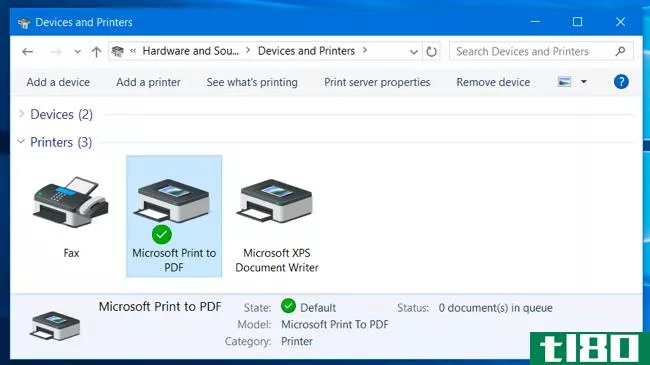
检查“打印队列”对话框
打印问题也可能由Windows问题引起。要确保没有出错,请在Windows中打开“打印队列”对话框。在“设备和打印机”窗口中右键单击打印机并选择“查看打印内容”,可以打开打印机队列。如果看到无法打印的旧文档出现错误,请在此处右键单击该文档并将其删除。如果打印机作业暂停,可以从此处继续。
您还应该单击此处的“打印机”菜单,并验证是否未启用“脱机使用打印机”。如果选中此选项,请删除复选标记以禁用它。
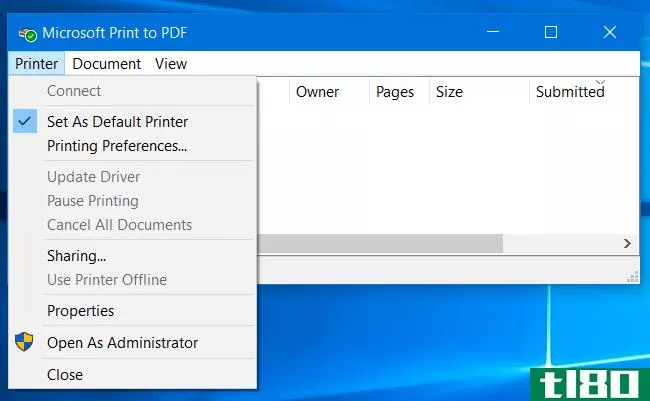
安装、更新或重新安装打印机驱动程序
如果打印机驱动程序不能正常工作,您可能需要安装、更新或重新安装。理想情况下,打印机应该“正常工作”,并由Windows自动安装驱动程序,但这并不总是可行的。为此,请访问打印机**商的网站,下载驱动程序包,然后运行驱动程序安装程序。它将引导您安装打印机驱动程序并检测打印机。
使用打印机的诊断
您可能需要使用一个诊断功能来清洁打印机的打印头或打印嘴,或重新对齐它们。此选项在每台打印机中的位置略有不同,具体取决于打印机的软件。在Windows上,打开“设备和打印机”窗口,右键单击打印机,选择“属性”,然后检查此处的选项以查看可用于特定打印机的选项。这些选项由打印机驱动程序提供,您可以在其他地方找到它们—例如,在“开始”菜单中的打印机配置实用程序中。
这也有助于解决打印质量差的问题。
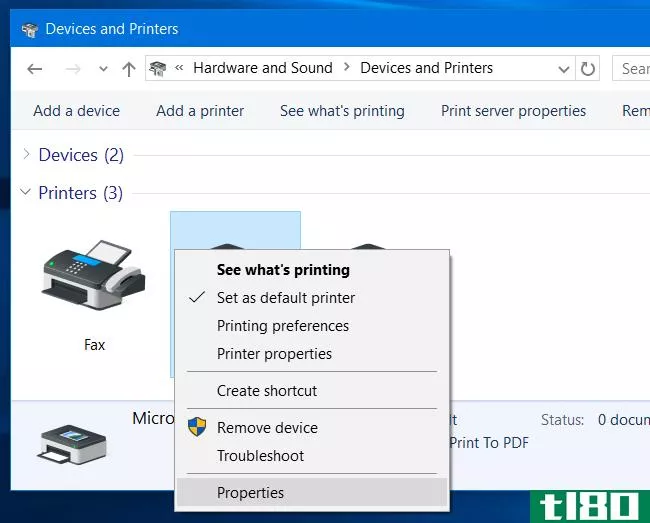
设置默认打印机
相关报道:windows10在11月的第一次大更新中有什么新内容
Windows10的“11月更新”改变了默认打印机在Windows上的工作方式。默认情况下,每次打印到打印机时,Windows都会自动将其设为默认打印机。如果您想将一台特定打印机保留为默认打印机,并且偶尔打印到另一台打印机,这将很不方便。
要禁用此功能,请从“开始”菜单或“开始”屏幕打开设置应用程序,选择“设备”,选择“打印机和扫描仪”,然后禁用“让Windows管理我的默认打印机”选项。
然后,您可以通过单击或点击此窗口中的打印机并单击“设为默认”来选择默认打印机。也可以在“设备和打印机”窗口中右键单击打印机,然后选择“设置为默认打印机”。
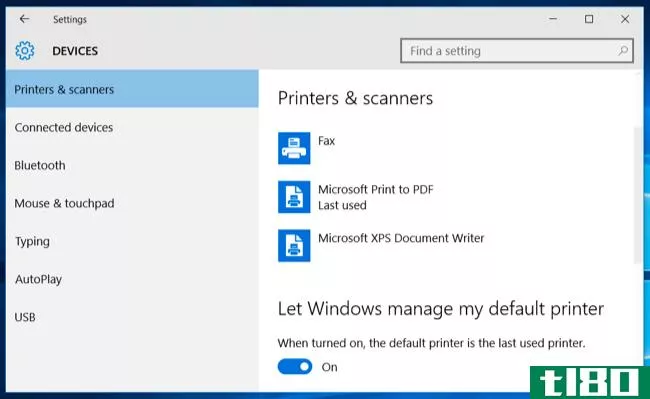
如果您的打印机有一个带有按钮的物理控制面板,则在显示状态消息时,您可能需要按“确定”按钮一次或多次。有些打印机可能在您按“确定”并确认看到显示的状态消息之前无法打印。此控制面板还可能显示更详细的错误消息,这些消息将为您指明正确的方向,并在它无**常工作时为您提供搜索内容。
打印机可能会出现很多问题,有些打印机(尤其是老式打印机)可能会显示令人困惑的错误消息。如果您的打印机显示一条特定的错误消息,而您不确定它的含义,您应该尝试在web上搜索该特定的错误消息。
- 发表于 2021-04-10 02:25
- 阅读 ( 102 )
- 分类:互联网
你可能感兴趣的文章
如何替换windows家庭组
...共享的文件夹。默认情况下,您的图片、视频、音乐以及打印机和设备都是共享的,而文档不共享。此外,您还可以启用家庭网络上的设备(如智能电视和游戏机)来访问从PC共享的内容。 ...
- 发布于 2021-03-11 19:08
- 阅读 ( 285 )
如何在mac和windows之间轻松共享文件
...网络发现”旁边的复选框。 选中“文件和打印机共享”旁边的复选框。 单击保存更改。 ...
- 发布于 2021-03-18 03:08
- 阅读 ( 558 )
如何修复windows 10睡眠模式问题
...新版本的Windows兼容之前会花时间发布更新。它可以包括打印机、扫描仪、游戏机、网络摄像头等等。 ...
- 发布于 2021-03-18 05:10
- 阅读 ( 383 )
windows10设置指南:如何做任何事情
... 蓝牙设备、无线显示器、打印机和Xbox控制器可以使用“设备”菜单连接到Windows 10。在这里,你还可以找到笔记本电脑触摸板的设置,通过手写笔输入,打字,鼠标,甚至自动播放设置。这使您能...
- 发布于 2021-03-20 21:26
- 阅读 ( 193 )
如何解决常见的google驱动问题:10个简单的解决方案
... 打印机和googledrive有时不能很好地结合在一起,但是您有几个选项可以尝试解决问题的根源。 ...
- 发布于 2021-03-30 18:38
- 阅读 ( 290 )
修复“您的电脑遇到问题,需要重新启动”错误
...程序是一种帮助windows10控制硬件的软件。例如,图形卡、打印机和网络适配器都使用驱动程序。 ...
- 发布于 2021-03-30 19:00
- 阅读 ( 549 )
如何在windows10中扫描文档
...扫描文档。 通常,您可以使用**商提供的软件扫描文档。打印机和扫描仪通常附带一个光盘,其中包含必要的驱动程序和工具。如果你的电脑没有光驱,**商也会在网上提供他们的驱动程序和工具。 例如,本指南以爱普生Expressio...
- 发布于 2021-04-02 22:38
- 阅读 ( 164 )
如何在硬件更改后重新激活Windows10
...到更好的组件和Windows10只是不承认你的电脑?本指南介绍如何在硬件更改后重新激活Windows10。 什么算硬件更改? 这是一个连微软都无法完全解释的领域。相反,公司在其网站上提供以下声明: “If you make significant hardware changes o...
- 发布于 2021-04-03 00:28
- 阅读 ( 205 )
如何解决microsoft word中的打印问题
...时候却收到了一条错误消息。下面是一些让Word重新使用打印机的建议。 基本检查 首先,做一些基本的硬件检查是一个好主意,以确保一切都按它应该的方式连接起来。 在我们查看Word之前,需要检查以下几点: 确保将电脑连...
- 发布于 2021-04-03 00:37
- 阅读 ( 172 )
如何修复“需要注意什么”Windows10安装错误
...Document Writer安装文件”。换句话说,Microsoft自己的XPS和PDF打印机驱动程序Windows 10本身的一部分由于某种原因正在阻止安装过程。 如何解决你的问题 现在我们知道了问题所在,可以通过卸载有问题的驱动程序来解决它。 在这种...
- 发布于 2021-04-03 13:07
- 阅读 ( 219 )